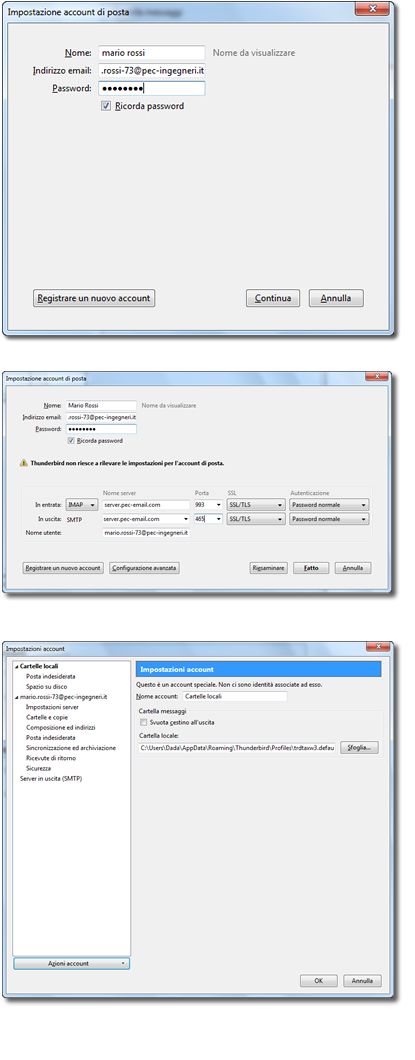Centro Assistenza di Register.it
PEC su Thunderbird
Apri Thunderbird e seleziona l'icona in alto a destra, quindi seleziona la voce 'Impostazioni account'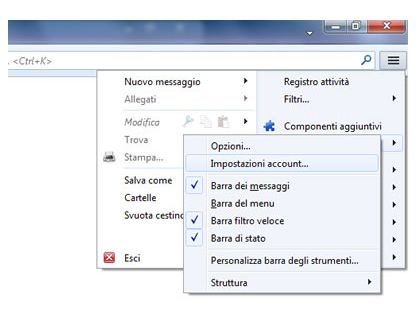
Clicca su 'Azioni account' e seleziona 'Aggiungi account di posta'. Il client passerà automaticamente alla schermata successiva.
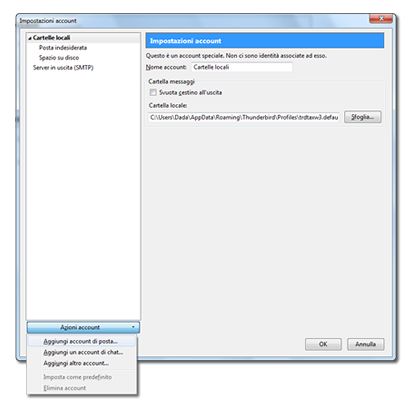
Inserisci il nome che verrà visualizzato come mittente delle email, l'indirizzo email per il quale stai configurando l'account e la password, quindi clicca su 'Continua'. Thunderbird cercherà di rilevare automaticamente le impostazioni del server. Procedi manualmente inserendo server.pec-email.com come nome server sia in entrata che in uscita.
Nel campo 'Porta' inserisci quindi 993 (In entrata) e 465 (In uscita). Seleziona IMAP nel menu a tendina del protocollo In entrata; SSL/TLS nel menu di SSL e 'Password normale' in Autenticazione. Immetti nuovamente l'indirizzo PEC nel campo sottostante 'Nome utente' e clicca su 'Fatto'. La finestra visualizzata verrà automaticamente chiusa dal client. Clicca infine su OK nella schermata successiva 'Impostazioni account'. La configurazione della casella PEC su Thunderbird è terminata.